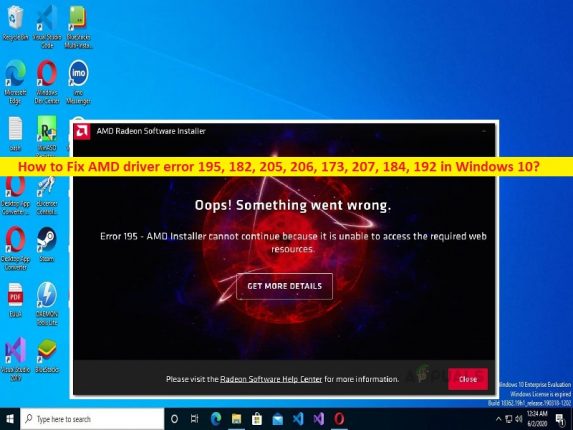Tipps zur Behebung des AMD-Treiberfehlers 195, 182, 205, 206, 207, 184, 192, 173 in Windows 10:
In diesem Beitrag werden wir diskutieren, wie man AMD-Treiberfehler 195, AMD-Treiberfehler 182, AMD-Treiberfehler 205, AMD-Treiberfehler 206, AMD-Treiberfehler 173, AMD-Treiberfehler 207, AMD-Treiberfehler 184, AMD-Treiber behebt Fehler 192 in Windows 10. Sie werden mit einfachen Schritten/Methoden zur Lösung des Problems geführt. Lassen Sie uns die Diskussion beginnen.
AMD-Treiberfehler 195, 182, 205, 206, 173, 207, 184, 192: AMD Software Installer-Fehler
“AMD-Treiberfehler 195“: Dies ist ein häufiger Windows-Fehler, der als AMD Software Installer-Fehler angesehen wird. Dieser Fehler wird normalerweise angezeigt, wenn Sie versuchen, das AMD Software-Installationsprogramm auf einem Windows 10-Computer zu starten und zu verwenden. Der Fehler wird mit der Meldung „Fehler 195 – AMD Installer kann nicht fortgesetzt werden, da er nicht auf die erforderlichen Webressourcen zugreifen kann“ angezeigt. Die möglichen Gründe für das Problem können die Interferenz von Antiviren-/Firewall- oder anderer widersprüchlicher Software von Drittanbietern sein.
Sie können Ihr Antivirenprogramm/Firewall eines Drittanbieters auf dem Computer vorübergehend deaktivieren, um das Problem zu beheben. Sie können auch versuchen, das Problem zu beheben, indem Sie das in Windows integrierte Windows Defender Antivirus/Firewall auf dem Computer deaktivieren. Hier finden Sie einfache Schritte/Methoden zur Behebung dieses Fehlers.
“AMD-Treiberfehler 182“: Der AMD-Treiberfehler 182 ist ein weiteres Problem im Zusammenhang mit der AMD-Grafiksoftware. Mehrere Benutzer berichteten über diesen Fehler und erklärten, dass der Fehler aufgetreten ist, als sie versuchten, ihre Grafikkartentreiber auf die neueste und kompatible Version zu aktualisieren, die mit AMD Software verfügbar ist.
Es kann mehrere Gründe für das Problem geben, darunter AMD-Software-Inkompatibilitätsprobleme mit AMD-Produkten, beschädigte Grafikkartentreiber, GPU kann nur über Windows-Updates aktualisiert werden, veraltete integrierte GPU verwirrt das Aktualisierungsprogramm, Beschädigung von Systemdateien und andere Probleme.
“AMD-Treiberfehler 205“: Manchmal tritt AMD-Treiberfehler 205 auf einem Windows 10-Computer auf, wenn die AMD-Softwareinstallation nicht abgeschlossen werden kann. Dieser Fehler wird mit der Meldung „Fehler 205 – AMD-Softwareinstallation erfolgreich abgeschlossen, aber Windows Update hat möglicherweise Ihre Treiberversion während des Vorgangs zurückgesetzt“ angezeigt. Dieser Fehler weist darauf hin, dass Sie die AMD-Softwareinstallation auf einem Windows-Computer aus bestimmten Gründen nicht abschließen können.
Die möglichen Gründe für das Problem können ein Inkompatibilitätsproblem des AMD-Grafikkartentreibers auf einem Windows-Computer, ein falsch installiertes Windows-Update, eine Störung von Antivirus-/Firewall-Programmen und andere Probleme sein. Eine Möglichkeit, das Problem zu beheben, besteht darin, die Windows-Geräteinstallationseinstellungen zu deaktivieren und das AMD-Softwarepaket neu zu installieren.
“AMD-Treiberfehler 206“: Dies ist ein weiterer AMD-Softwareinstallationsfehler, der möglicherweise aufgrund einer ausstehenden Windows-Installation oder -Aktualisierung auf dem Computer aufgetreten ist. Der Fehler wird mit der Meldung „Fehler 206 – AMD Software Installer kann aufgrund einer ausstehenden Windows-Installation oder -Aktualisierung nicht fortgesetzt werden“ angezeigt. Wie bereits erwähnt, tritt dieser Fehler möglicherweise aufgrund eines veralteten Windows oder eines ausstehenden Windows-Updates auf dem Computer auf. Sie können das Problem also beheben, indem Sie alle ausstehenden Windows-Updates auf dem Computer installieren und dann prüfen, ob es für Sie funktioniert.
“AMD-Treiberfehler 173“: Der AMD-Treiberfehler 173 gehört ebenfalls zur Fehlerkategorie des AMD-Softwareinstallationsprogramms. Dieser Fehler wird mit der Meldung „Fehler 173 – AMD Software Installer kann nicht fortfahren, da in Ihrem System keine AMD-Grafikhardware erkannt wurde“ angezeigt. Dieser AMD Software Installer-Fehler wird angezeigt, weil Ihr Windows-Computer keine AMD-Grafikkarte/-Hardware erkennen kann. Dieser Fehler weist darauf hin, dass es ein Problem mit der Hardware der AMD-Grafikkarte und ihrer Verbindung gibt. Dieser Fehler kann auch auftreten, wenn der AMD-Grafikkartentreiber nicht richtig installiert ist und die neueste und kompatible Version auf dem Computer auf dem neuesten Stand ist. Überprüfen Sie anschließend, ob das Problem behoben ist.
“AMD-Treiberfehler 207“: Dies ist ein häufiges Windows-Problem, das als AMD-Softwareinstallationsfehler angesehen wird. Dieser Fehler wird mit der Meldung „Fehler 207 – AMD-Softwareinstallation erfolgreich abgeschlossen, aber Windows hat ein potenzielles Problem mit Ihrem Grafikgerät erkannt“ angezeigt. Dieser Fehler weist darauf hin, dass Ihr Windows 10-Computer ein potenzielles Problem mit Ihrem Grafikgerät erkannt hat. Sie können das Problem beheben, indem Sie den Grafikkartentreiber auf einem Windows-Computer neu installieren oder aktualisieren und auch eine andere effektive Lösung ausprobieren, die hier im Beitrag erwähnt wird, um sie zu beheben.
“AMD-Treiberfehler 184“: Dies ist ein weiterer AMD-Softwareinstallationsfehler in diesem Beitrag, der angezeigt wird, wenn die AMD-Software nicht auf dem Computer installiert werden kann. Der Fehler wird mit der Meldung „Fehler 184 – AMD Software Installer kann aufgrund eines nicht unterstützten Betriebssystems nicht fortgesetzt werden“ angezeigt. Dieser Fehler weist darauf hin, dass AMD Software Installer festgestellt hat, dass Ihr aktuelles Windows-Betriebssystem nicht unterstützt wird, und die Installation beendet hat.
Die Möglichkeit, das Problem zu beheben, besteht darin, den AMD-Grafikkartentreiber auf die neueste und kompatible Version im Computer zu aktualisieren und dann zu prüfen, ob es für Sie funktioniert. Stellen Sie außerdem sicher, dass das Windows-Betriebssystem auf dem neuesten Stand ist, wenn Sie diese Art von Fehler auf dem Computer nicht möchten.
“AMD-Treiberfehler 192“: Dies ist ein weiterer AMD Software Installer-Fehler, der normalerweise angezeigt wird, wenn Sie versuchen, AMD-Software auf dem Computer zu installieren. Dieser Fehler wird mit der Meldung “Fehler 192 – AMD Software Installer kann aufgrund eines Betriebssystemproblems nicht fortgesetzt werden“ angezeigt. Der Fehler weist darauf hin, dass die Installation der AMD-Software möglicherweise aufgrund eines Problems in Ihrem Windows-Betriebssystem auf dem Computer nicht abgeschlossen werden kann. Dieser Fehler kann aufgrund eines veralteten Windows-Betriebssystems, eines Grafikkartentreiberproblems, einer Beschädigung von Systemdateien oder Registrierungsproblemen und anderer Probleme auftreten.
Wie behebt man den AMD-Treiberfehler 195, 182, 205, 206, 173, 207, 184, 192 in Windows 10?
Methode 1: AMD-Treiberfehler 195, 182, 205, 206, , 184, 192, 173, 207 mit “PC Repair Tool“ beheben
‘PC Repair Tool’ ist eine einfache und schnelle Möglichkeit, BSOD-Fehler, DLL-Fehler, EXE-Fehler, Probleme mit Programmen/Anwendungen, Malware- oder Vireninfektionen im Computer, Systemdateien oder Registrierungsprobleme und andere Systemprobleme mit nur wenigen Klicks zu finden und zu beheben .
⇓ Holen Sie sich das PC-Reparatur-Tool
Methode 2: Aktualisieren Sie das Windows-Betriebssystem und installieren Sie alle ausstehenden Windows-Updates
Durch Aktualisieren des Windows-Betriebssystems auf die neueste Version kann das Problem behoben werden.
Schritt 1: Öffnen Sie die App „Einstellungen“ auf dem Windows-PC über das Windows-Suchfeld und gehen Sie zu „Update & Sicherheit > Windows Update“ und klicken Sie auf die Schaltfläche „Nach Updates suchen“.
Schritt 2: Laden Sie alle verfügbaren Updates und ausstehenden Updates herunter und installieren Sie sie auf dem Computer. Starten Sie Ihren Computer nach der Aktualisierung neu und prüfen Sie, ob das Problem behoben ist.
Methode 3: Deaktivieren Sie Windows Defender und die Windows-Firewall
Eine Störung von Windows Defender Antivirus und Firewall könnte der Grund für das Problem sein. Sie können Windows Defender Antivirus/Firewall deaktivieren, um das Problem zu beheben.
Windows Defender:
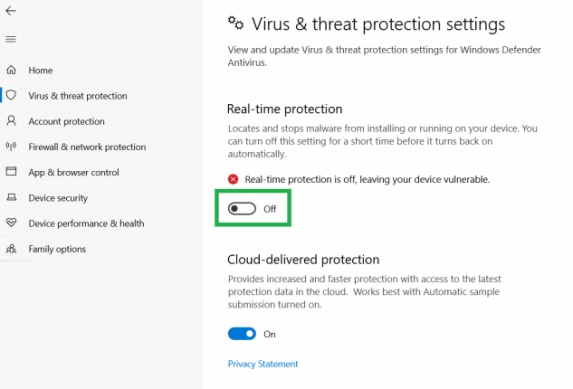
Schritt 1: Öffnen Sie die App „Einstellungen“ auf dem Windows-PC und gehen Sie zu „Update & Sicherheit > Windows-Sicherheit > Viren- und Bedrohungsschutz > Viren- und Bedrohungsschutz-Einstellungen“, schalten Sie „Echtzeitschutz“ aus und bestätigen Sie dies
Schritt 2: Wenn Sie fertig sind, prüfen Sie, ob es für Sie funktioniert.
Windows-Firewall:
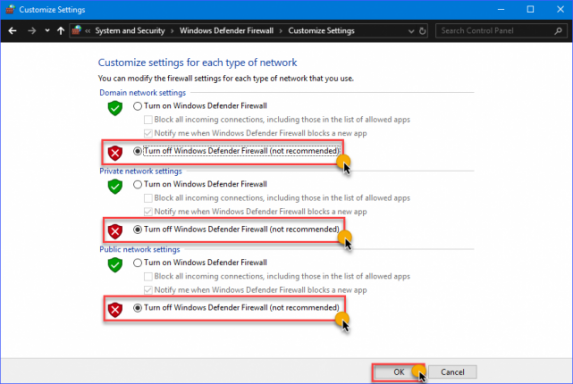
Schritt 1: Geben Sie „Windows-Firewall“ in das Windows-Suchfeld ein und öffnen Sie es aus den angezeigten Ergebnissen
Schritt 2: Klicken Sie im linken Bereich auf die Option „Windows Defender-Firewall ein- oder ausschalten“ und wählen Sie in den Netzwerkeinstellungen „Privat“ und „Öffentlich“ die Option „Windows Defender-Firewall ausschalten“ und klicken Sie auf „OK“, um die Änderungen zu speichern.
Methode 4: Deaktivieren Sie Antivirus/Firewall von Drittanbietern
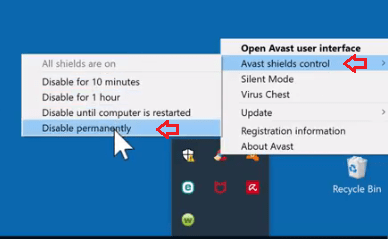
Ein weiterer Grund für das Problem könnte die Störung von Antivirenprogrammen/Firewalls von Drittanbietern sein. Sie können das Problem beheben, indem Sie das Antiviren-/Firewall-Programm eines Drittanbieters auf dem Computer deaktivieren und dann prüfen, ob es für Sie funktioniert.
Methode 5: Herunterladen und Installieren des AMD-Grafikkartentreiber-Updates auf einem Windows-PC
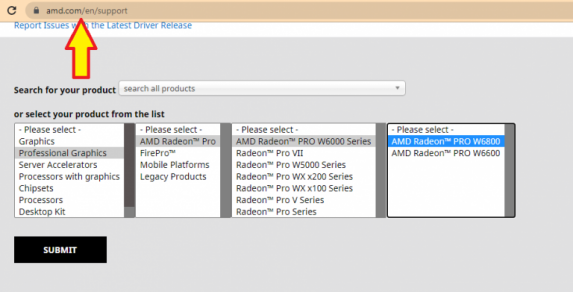
Durch Aktualisieren des AMD-Grafikkartentreibers auf die neueste Version kann das Problem behoben werden.
Schritt 1: Öffnen Sie Ihren Browser und besuchen Sie die offizielle Seite „AMD Drivers Support“.
Schritt 2: Gehen Sie zum Abschnitt „AMD-Treiber“ und suchen Sie nach Ihrem Grafikkartenprodukt oder wählen Sie die Produkte aus der Liste aus und klicken Sie auf „Senden“.
Schritt 3: Laden Sie die AMD-Treiber entsprechend Ihrem AMD-Grafikmodell und Ihrer Windows-Betriebssystemversion herunter. Doppelklicken Sie nach dem Herunterladen auf die heruntergeladene Treiber-Setup-Datei und befolgen Sie die Anweisungen auf dem Bildschirm, um die Installation abzuschließen. Überprüfen Sie nach der Installation, ob das Problem behoben ist.
Methode 6: AMD-Grafikkartentreiber-Update herunterladen oder neu installieren [Automatisch]
Sie können auch versuchen, alle Windows-Treiber, einschließlich AMD-Grafikkartentreiber-Updates, mit dem automatischen Treiber-Update-Tool zu aktualisieren. Sie können dieses Tool über die Schaltfläche/den Link unten erhalten.
⇓ Holen Sie sich das automatische Treiber-Update-Tool
Methode 7: Aktualisieren Sie den AMD-Grafikkartentreiber über den Geräte-Manager
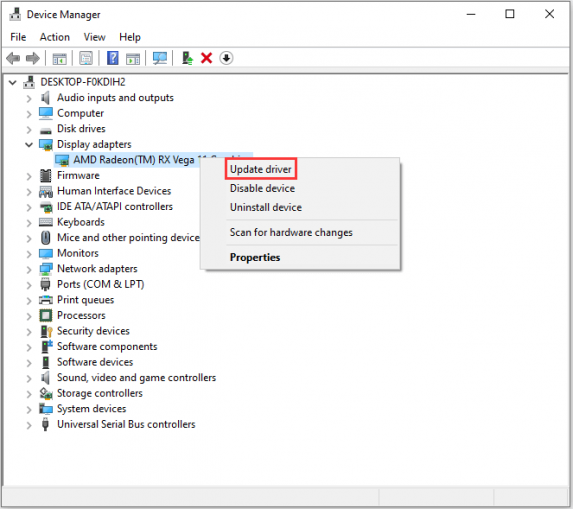
Schritt 1: Öffnen Sie den “Geräte-Manager“ im Windows-PC über das Windows-Suchfeld und erweitern Sie die Kategorie „Display-Adapter“.
Schritt 2: Klicken Sie mit der rechten Maustaste auf den Grafikkartentreiber und wählen Sie “Treiber aktualisieren“ und folgen Sie den Anweisungen auf dem Bildschirm, um die Aktualisierung abzuschließen. Starten Sie nach der Aktualisierung Ihren Computer neu und prüfen Sie, ob das Problem behoben ist.
Fazit
Ich hoffe, dieser Beitrag hat Ihnen geholfen, den AMD-Treiberfehler 195, 182, 205, 206, 173, 207, 184, 192 in Windows 10 zu beheben. Sie können unsere Anweisungen dazu lesen und befolgen. Das ist alles. Für Anregungen oder Fragen schreiben Sie bitte in das Kommentarfeld unten.